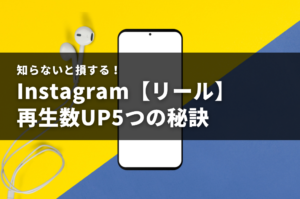【3分で分かる】インスタリールのやり方・使い方!動画編集方法も!

2020年8月、インスタグラムに新しく追加された「Reels(リール)」機能。
「Tik Tok」と似た設計で、ショート動画をカンタンに投稿することができます。
- そもそも、ストーリーと何が違うの?
- Tik Tokと似ている?え、よく分からない
- どうやったらリール動画を編集できるの?
私もスポーツ業界No1企業でSNSマーケティングの仕事に携わってきましたが、インスタがアップデートされる度に使い方を覚えるのに必死になっていました。
ですが、今回のリール機能を効果的に使えると、SNS集客に役立ちます。
本記事を読むと、インスタリールの使い方や動画編集方法を知ることが出来ます。
それでは参りましょう!
2022年2月19日更新
【3分で分かる】インスタリールとは
リール投稿は、一言で言うと短尺の動画です。
音楽がついて、テンポよく進んでいきますね!
動画の尺は15秒〜60秒となっています。
インスタリールとストーリーの違い
- リール:24時間経っても投稿が消えない
- リール:閲覧者の足跡がつかない
- リール:発見タブに大きく掲載される
リールとストーリーの間にある違いは、上記3つとなっています。
リールの最も大きな利点としては、
発見タブやリールタブに掲載されるため
多くの人の目に触れる可能性がある点です。
インスタリールとTik Tokの違い
- リール:限定公開にすることも可能
- リール:任意のユーザーだけにDM送信も可能
- リール:Tik Tokに比較し使える音楽が少ないが、著作権問題をクリアしている
※Facebook社がレコード会社と連携
今後「Tik Tok」の使用が制限されると、
Tik Tokユーザーがインスタに流れてくる可能性もあります。
ドナルド・トランプ(Donald Trump)米大統領は8月6日、中国企業が運営するティックトック(TikTok)とウィーチャット(微信、WeChat)について、45日間の猶予期間を設けた上で今後米国内での取引を禁止する大統領令を出した。
引用:WWD japan
インスタリールが表示されない場合は?

発見タブをタップすると、目立つ位置に「リール」が表示されています。
- メニューバーの「発見タブ」をタップ
- 「リール」が、発見タブ内に表示
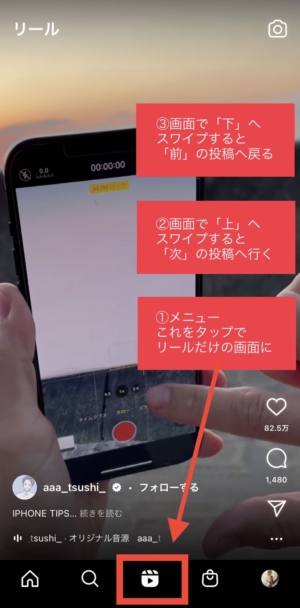
見え方が、「Tik Tok」とほぼ同様ですね!
「リール」が見えない場合は、下記記事をご参照ください。

【3分で分かる】インスタリールのやり方・使い方!動画編集方法も!
インスタリール投稿への入口
- プロフィール画面の「+」ボタン
- リール投稿の「カメラ」ボタン
①プロフィール画面「+」ボタン
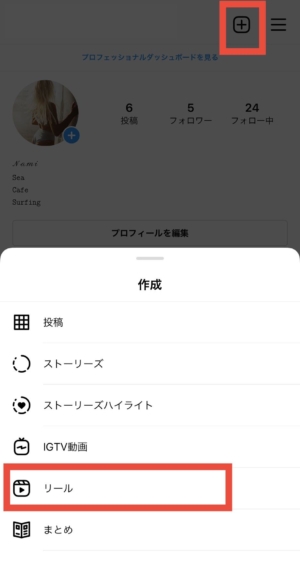
作成メニューの中から、
「リール」を選びましょう!
②リール画面「カメラ」ボタン

「カメラマーク」をタップして、
投稿画面へ行ってみましょう!
インスタリールの投稿
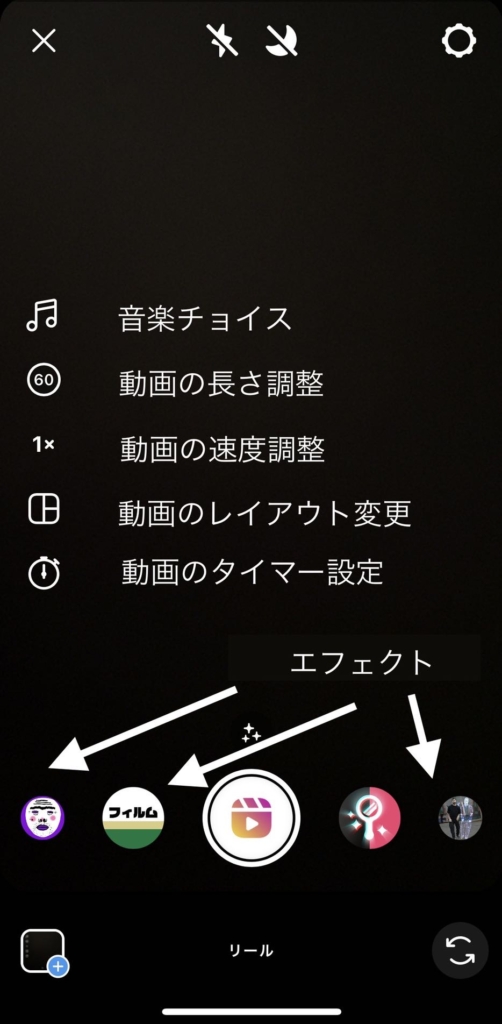
真ん中の「白い丸ボタン」を押すと、撮影スタートができます!
左下窓をタップすると、写真フォルダ内に既にある動画を選択可能です。
インスタリール機能①音楽チョイス
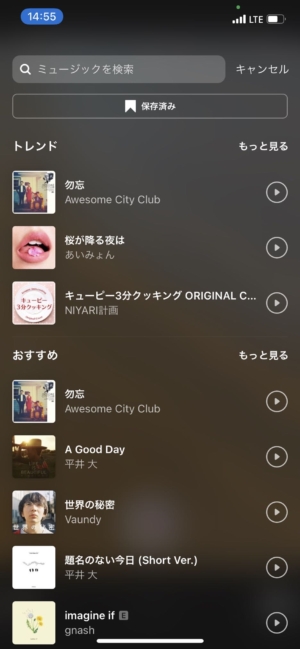
好きな音楽を選んでみましょう!
私は、Ed Sheeranの「Galway Girl」を選択してみました。

曲の好きな部分を選ぶことができますが、デフォルト設定でイイ感じです。
インスタリール機能②長さ
- 15秒
- 30秒
- 60秒
を選択することが可能です。
タップするだけで切り替えできます。
動画素材に合わせて、長さを決めましょう。
インスタリール機能③速度
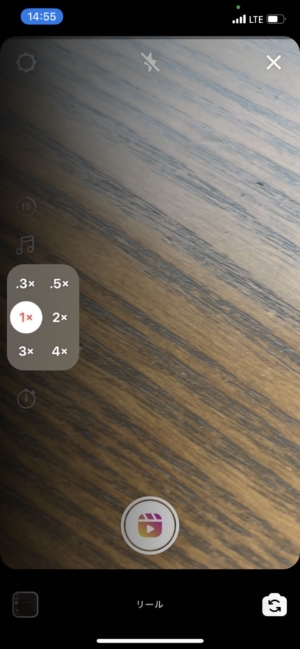
インスタリールには、速度調整の機能があります。
- 1X:ノーマルスピード
- 2X:倍速
- 3X:3倍速
- 4X:4倍速
- .5X:スロー
- .3X:スーパースロー
早回しで伝えたい場合には、2XやXを選ぶといいでしょう!
インスタリール機能④エフェクト設定
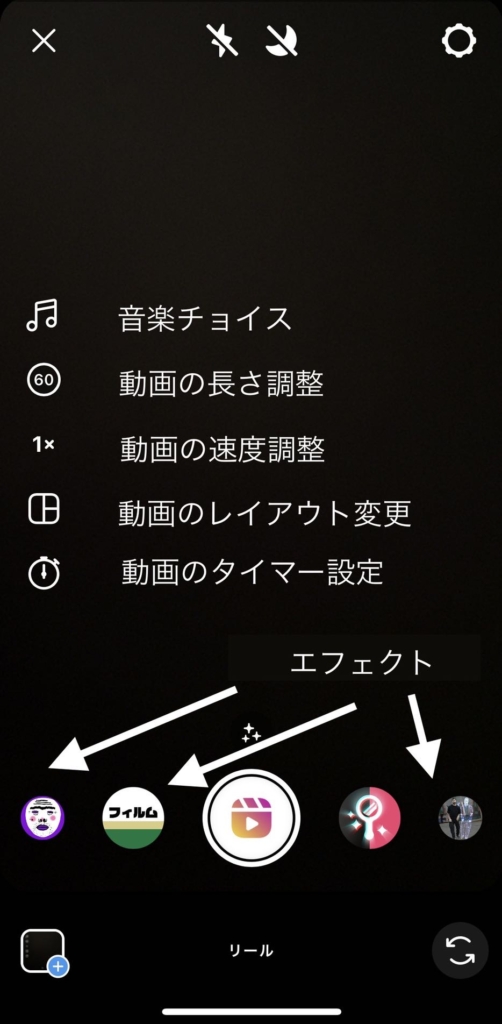
好きなエフェクトを選んでみましょう。
動画の見え方が変わってきます。
オシャレなものから、笑えるものまで多種多様です!
インスタリール機能⑤タイマー
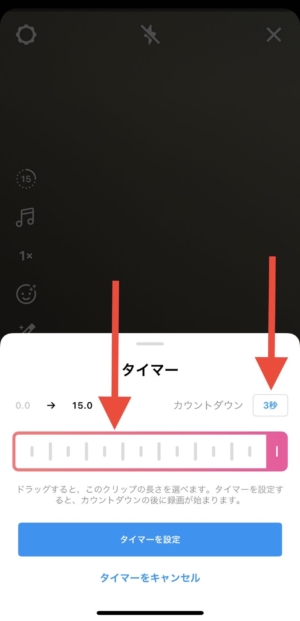
タイマー設定を使うと、予め撮影時間を決めておくことが可能です。
0.1秒〜15秒までの選択できます。
また、カウントダウン機能が付いており、
デフォルト設定は「3秒」になっています。
タップすると「10秒」へ切り替えも可能です。
カウントダウン後に録画が始まりますので、
スタート時の「いきなり感」を減少させられますね!
インスタリール編集

編集画面では、不要な部分もトリミング(カット)できます。
最後は、キャプション(テキスト)追加です!

- キャプション(テキスト)を書きましょう
- キャプションエリアに、「#ハッシュタグ」も追加しましょう
- カバー(サムネイル)を選択しましょう
- タグ付けで、映る人を追加しましょう
「フィードにもシェア」=通常投稿エリアにシェアされます。
インスタリール投稿ができたらタブをチェック!
自身のホームタブでは、下記のようになります。
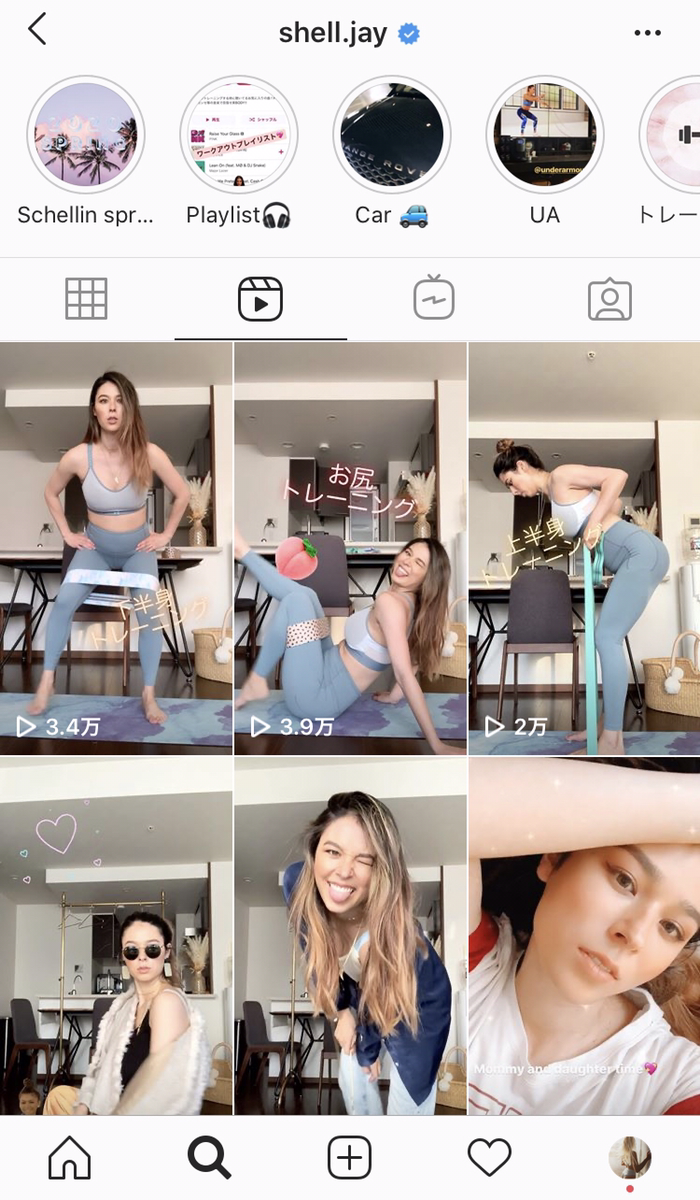
初めてのリール投稿であれば、新たに「リール」タブが設置されます。
このリール機能は、「認知拡大」に役立つ機能です。
どんどん試していってみましょう!
【まとめ】インスタリール投稿
インスタグラムのリール機能について、ご紹介してきました。
リール機能の特長は、下記5つ。
- 24時間経っても投稿は消えない
- 閲覧者の閲覧履歴は分からない
- 限定公開など投稿形式を選べる
- 発見タブに掲載されるため、多くの人の目に触れるチャンスあり
リール機能を活用して、集客を加速していきましょう!
あなたのインスタ運用がうまくいくことを応援しております。
何かお困りのことがありましたら、ご相談ください!